Информационные технологии в профессиональной деятельности
advertisement
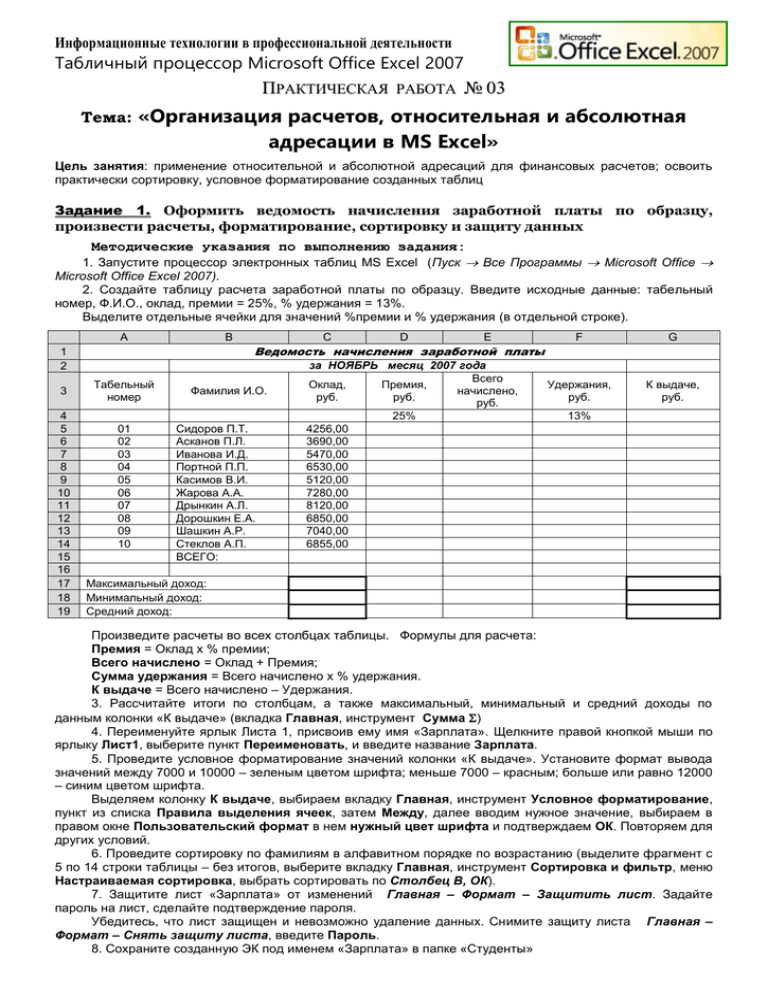
Информационные технологии в профессиональной деятельности Табличный процессор Microsoft Office Excel 2007 ПРАКТИЧЕСКАЯ Тема: РАБОТА № 03 «Организация расчетов, относительная и абсолютная адресации в MS Excel» Цель занятия: применение относительной и абсолютной адресаций для финансовых расчетов; освоить практически сортировку, условное форматирование созданных таблиц Задание 1. Оформить ведомость начисления заработной платы по образцу, произвести расчеты, форматирование, сортировку и защиту данных Методические указания по выполнению задания: 1. Запустите процессор электронных таблиц MS Excel (Пуск Все Программы Microsoft Office Microsoft Office Excel 2007). 2. Создайте таблицу расчета заработной платы по образцу. Введите исходные данные: табельный номер, Ф.И.О., оклад, премии = 25%, % удержания = 13%. Выделите отдельные ячейки для значений %премии и % удержания (в отдельной строке). A B 3 4 5 6 7 8 9 10 11 12 13 14 15 16 17 18 19 C D E F G Удержания, руб. К выдаче, руб. Ведомость начисления заработной платы 1 2 Табельный номер 01 02 03 04 05 06 07 08 09 10 Фамилия И.О. Сидоров П.Т. Асканов П.Л. Иванова И.Д. Портной П.П. Касимов В.И. Жарова А.А. Дрынкин А.Л. Дорошкин Е.А. Шашкин А.Р. Стеклов А.П. ВСЕГО: за НОЯБРЬ месяц 2007 года Всего Оклад, Премия, начислено, руб. руб. руб. 25% 4256,00 3690,00 5470,00 6530,00 5120,00 7280,00 8120,00 6850,00 7040,00 6855,00 13% Максимальный доход: Минимальный доход: Средний доход: Произведите расчеты во всех столбцах таблицы. Формулы для расчета: Премия = Оклад х % премии; Всего начислено = Оклад + Премия; Сумма удержания = Всего начислено х % удержания. К выдаче = Всего начислено – Удержания. 3. Рассчитайте итоги по столбцам, а также максимальный, минимальный и средний доходы по данным колонки «К выдаче» (вкладка Главная, инструмент Сумма ) 4. Переименуйте ярлык Листа 1, присвоив ему имя «Зарплата». Щелкните правой кнопкой мыши по ярлыку Лист1, выберите пункт Переименовать, и введите название Зарплата. 5. Проведите условное форматирование значений колонки «К выдаче». Установите формат вывода значений между 7000 и 10000 – зеленым цветом шрифта; меньше 7000 – красным; больше или равно 12000 – синим цветом шрифта. Выделяем колонку К выдаче, выбираем вкладку Главная, инструмент Условное форматирование, пункт из списка Правила выделения ячеек, затем Между, далее вводим нужное значение, выбираем в правом окне Пользовательский формат в нем нужный цвет шрифта и подтверждаем ОК. Повторяем для других условий. 6. Проведите сортировку по фамилиям в алфавитном порядке по возрастанию (выделите фрагмент с 5 по 14 строки таблицы – без итогов, выберите вкладку Главная, инструмент Сортировка и фильтр, меню Настраиваемая сортировка, выбрать сортировать по Столбец В, ОК). 7. Защитите лист «Зарплата» от изменений Главная – Формат – Защитить лист. Задайте пароль на лист, сделайте подтверждение пароля. Убедитесь, что лист защищен и невозможно удаление данных. Снимите защиту листа Главная – Формат – Снять защиту листа, введите Пароль. 8. Сохраните созданную ЭК под именем «Зарплата» в папке «Студенты» Задание 2. Используя режим подбора параметра, определить штатное расписание ветеринарной клиники «Барс» по образцу. Условия. Известно, что в штате фирмы состоит: 1 генеральный директор, 1 главный бухгалтер, 3 ветеринарных врача, 2 ветеринарных фельдшера, 2 ветеринарных техника, 1 коммерческий менеджер, 1 уборщица, 1 водитель. Общий месячный фонд зарплаты составляет 250000 р. Необходимо определить, какими должны быть оклады сотрудников фирмы. Каждый оклад является линейной функцией от оклада животновода, а именно: зарплата = А * Х + Б, где Х – оклад ветеринарного техника; А и Б – коэффициенты, показывающие: А – во сколько раз превышается значение Х; В – на сколько превышается значение Х. A 1 2 3 4 B C D E Штатное расписание ветеринарной клиники «Барс» Зарплата веттехника: 5 Должность Коэф. А 6 7 8 9 10 11 12 13 14 Генеральный директор Главный бухгалтер Ветеринарный врач Ветеринарный фельдшер Ветеринарный техник Коммерческий менеджер Уборщица Водитель 5 4 3 2 1 2 0,8 1,5 Коэф. Б F ? Зарплата сотрудника Кол-во сотрудн. Суммарная зарплата 500 400 300 200 100 200 100 150 Фонд заработной платы: ? Методические указания по выполнению задания 1. Запустите редактор электронных таблиц MS Excel. 2. Создайте таблицу штатного расписания ветеринарной клиники в соответствии с условиями. Введите исходные данные в рабочий лист электронной книги. 3. Выделите отдельную ячейку D3 для зарплаты ветеринарного техника (переменная Х) и все расчеты задайте с учетом этого. В ячейку D3 временно введите произвольное число. 4. В столбце «Зарплата сотрудника» введите формулу для расчета заработной платы по каждой должности. Например, для ячейки D6 формула расчета имеет следующий вид: = В6 * $D$3 + С6 (ячейка D3 задана в виде абсолютной адресации). Далее скопируйте формулу из ячейки D6 вниз по столбцу автокопированием. В столбце «Суммарная зарплата» задайте формулу расчета заработной платы всех работающих в данной должности. Например, для ячейки F6 формула расчета имеет вид = D6 * Е6. Далее скопируйте формулу из ячейки F6 вниз по столбцу автокопированием. В ячейке «Фонд заработной платы» F14 автосуммированием вычислите суммарный фонд заработной платы ветеринарной клиники «Барс» (инструмент Сумма ). 5. Произведите подбор зарплат сотрудников ветклиники для суммарной заработной платы, равной 250 000 р. Для этого поставьте курсор в ячейку F14, а затем вкладка Данные, инструмент Анализ, в списке выберите меню Подбор параметра В поле Установить в ячейке появившегося окна введите ссылку на ячейку F14, содержащую формулу расчета фонда заработной платы; в поле Значение наберите искомый результат 250 000; в поле Изменяя значение ячейки поставьте курсор и нажмите мышкой на ячейку с зарплатой веттехника, и щелкните по кнопке ОК. Произойдет обратный расчет зарплаты сотрудников по заданному условию при фонде зарплаты, равном 250 000 р. 6. Присвойте рабочему листу имя «Штатное расписание». Сохраните созданную электронную книгу под именем «Штатное расписание ветеринарной клиники» в папке «Студенты». Контрольные вопросы: 1. Чем отличается абсолютная адресация ячеек в MS Excel от относительной адресации? 2. Как создать числовую последовательность в таблице MS Excel? 3. В каком случае в ЭТ Excel включается режим редактирования содержимого ячеек? 4. Назовите правила ввода формул в ячейки ЭТ MS Excel. 5. Как произвести защиту данных листа и снять эту защиту? 6. Как производится сортировка данных в блоке ячеек? 7. Что такое условное форматирование и как оно выполняется? Преподаватель: Бураков В.И.
